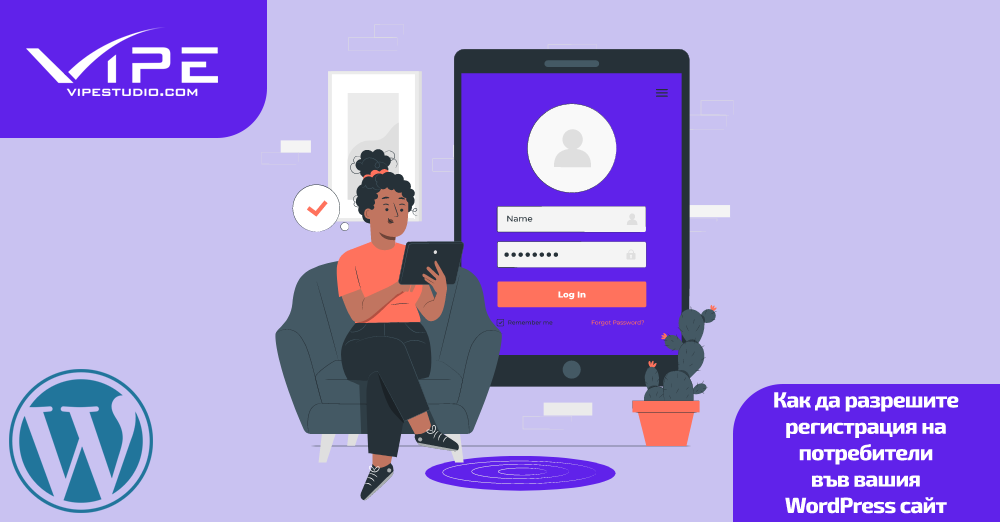28.03.2022
Изработка на уеб сайт
Как да разрешите регистрация на потребители във вашия WordPress сайт
ВРЕМЕ ЗА ЧЕТЕНЕ: Мин
Съдържание
Когато след изработка на уебсайт с WordPress потребител се регистрира във вашия сайт, той ще получи разрешение да прави различни неща в зависимост от своята потребителска роля. Така например, потребител може да публикува статии, да добавя коментари, да управлява и променя вашето съдържание и т.н.
Подобно разпределяне на потребителски роли може да бъде изключително полезно, ако искате да имате контрол върху това кой може да има достъп до определени области на вашия сайт. Това може да ви помогне да разпределите работата си по-ефективно.
Преди да можете да направите това обаче първо ще трябва да научите как да позволите на потребителите да се регистрират и да влизат във вашия уебсайт. Ето защо, в днешната статия, нашата WordPress компания ще ви преведе през всички стъпки, необходими за разрешаване на регистрация на потребител в WordPress. Да започваме!
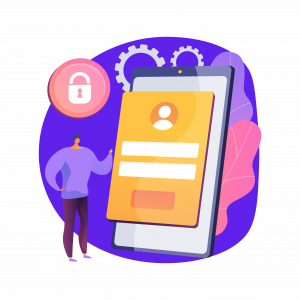
Защо трябва да разрешите регистрацията на потребители във вашия WordPress сайт?
Има много причини, поради които трябва да активирате регистрацията на потребители след като завършите своята изработка на WordPress уебсайт. Например, ако имате нужда от гост-публикации за вашия блог, разрешаването на регистрация на потребители може да улесни работния ви процес.
Гост-блогърите могат да се регистрират в сайта ви, а вие можете да отбележите подходяща потребителска роля за тях, като например „Сътрудник“ (Contributor). По този начин, когато те приключат с писането на публикацията си, могат просто да я изпратят за преглед, а вие можете да решите какво да правите с готовия материал оттам насетне.
Потребителската регистрация също така може да бъде много удобна, ако искате да обособите определени области на вашия уебсайт, до които само регистрирани потребители ще имат достъп.
Нашата WordPress компания ви напомня, че можете да използвате тези обособени части от вашия сайт и когато искате да предоставите ексклузивни оферти на вашите потребители (като например специални промоции и др.).
И накрая, позволяването на потребителска регистрация във вашия сайт може да ви помогне много, когато става въпрос за вашата маркетингова стратегия, тъй като по този начин можете лесно да достигнете до всичките си регистрирани потребители чрез техните имейл адреси.
С други думи, можете ефективно да ги информирате за всякакви новини, свързани с вашата марка, което е особено полезно, ако искате да популяризирате нова услуга, продукт и т.н.
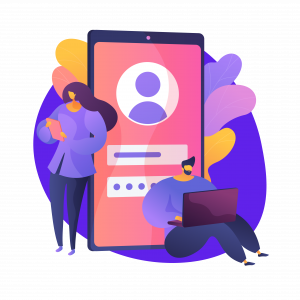
Активиране на регистрация на потребител в WordPress чрез общите настройки
Преди да можете да направите каквото и да е друго, първо трябва да разрешите регистрацията на потребители във вашия сайт. След изработка на уебсайт с WordPress тази настройка всъщност ще бъде изключена по подразбиране.
Ето защо трябва да отидете в Settings >> General във вашия администраторски панел, за да активирате настройката. Намерете полето “Anyone can register” („Всеки може да се регистрира“) до опцията “Membership” („Членство“) и го маркирайте.
След това трябва да изберете потребителската роля, която искате да зададете по подразбиране. Имайте предвид, че каквато и роля да изберете, тя автоматично ще бъде отреждана на нови потребители, които се регистрират на вашия сайт. Също така се уверете, че никога не позволявате ролята на администратор за регистрирани потребители.
След изработка на WordPress уебсайт потребителската роля, която се дава по подразбиране на регистрираните потребители е ролята на Абонат, но ако искате, можете да я промените на Автор, Редактор, Сътрудник и т.н.
Ролята, която избирате, трябва да е съобразена със задължението и нивото на упълномощаване, което искате да дадете на регистрираните потребители (т.е. ако искате някой да пише статии, можете да му зададете ролята на Автор).
И накрая, когато изберете новата роля, която ще се дава по подразбиране на регистрираните потребители, нашата WordPress компания ви напомня да кликнете върху Save Changes (Запазване на промените). По този начин новите настройки ще влязат в сила.
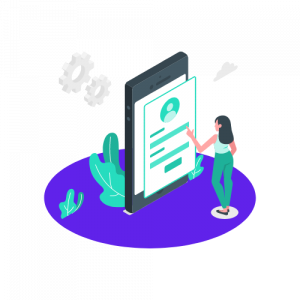
Добавяне на връзки за вход и регистрация в WordPress
Сега, след като сте активирали регистрацията на потребители, е време да добавите връзките към страниците за вход и регистрация.
След изработка на уебсайт с WordPress можете да направите това, като добавите Meta Widget във вашата странична лента или като създадете персонализирани страници за вход с помощта на плъгин.
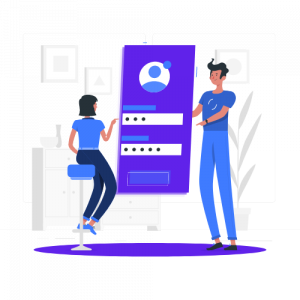
Използване на Meta Widget в страничната лента на WordPress
Това определено е най-простият начин да добавите връзка за вход и регистрация към вашия уебсайт. Всичко, което трябва да направите, е да отидете на Appearance >> Widgets и след това да намерите и добавите Meta Widget към вашата странична лента.
След изработка на WordPress уебсайт това става като кликнете върху Meta и изберете Add Widget или като плъзнете уиджета в областта за уиджети в страничната лента. Не забравяйте да кликнете върху Save (Запазване), когато сте готови.
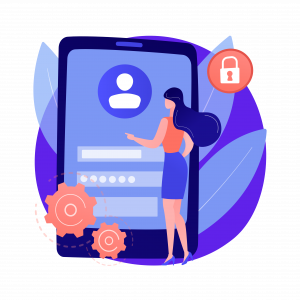
Създаване на персонализирани форми за влизане и регистрация с помощта на плъгин
Въпреки че използването на гореспоменатия метод може да бъде лесно и бързо, той все пак няма да попречи на регистрираните потребители да имат достъп до вашата администраторска област.
Поради тази причина силно препоръчваме да създадете персонализирани форми за вход и регистрация с помощта на плъгина User Registration.
Този плъгин представлява конструктор за регистрация, който използва функция за плъзгане и пускане, което значително улеснява създаването на потребителски форми след изработка на уебсайт с WordPress.
След като създадете свой собствен персонализиран формуляр, ще можете лесно да го добавите към всяка страница на вашия уебсайт с помощта на шорткод (shortcode). Ето как да го направите.
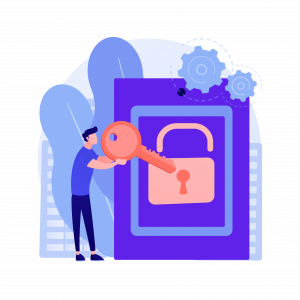
Създаване на персонализиран регистрационен формуляр
В момента, в който инсталирате и активирате плъгина User Registration (можете да го намерите и инсталирате, като отидете на Plugins >> Add New и въведете „User Registration“ в лентата за търсене), във вашето табло за управление ще се появи съобщение, което ви уведомява, че можете да инсталирате страници за регистрация на потребители.
След изработка на WordPress уебсайт процесът е доста прост – просто кликнете върху бутона Install User Registration Pages и плъгинът ще генерира регистрационния формуляр по подразбиране за вас. След това ще можете да намерите формуляра по подразбиране в екрана за регистрация на потребител (User Registration).
Можете или да щракнете върху Edit (Редактиране) и да промените формуляра по подразбиране по ваш вкус, или да отидете на User Registration >> Add New, за да генерирате свой собствен формуляр от нулата.
Регистрационният формуляр по подразбиране предоставя генерирани полета за потребителско име, потребителска електронна поща, потребителска парола и потвърждение на парола. Това са стандартните полета, които обикновено присъстват във формите за регистрация след изработка на уебсайт с WordPress.
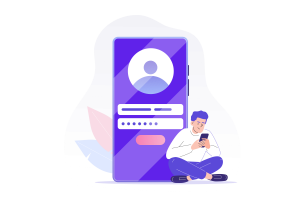
Въпреки това, ако искате да изтриете някое от полетата или да клонирате съществуващите, плъгинът прави този процес доста лесен. Просто трябва да задържите курсора на мишката върху полето, което искате да промените, и ще се появят опциите за клониране и изтриване.
Като алтернатива можете да добавите ново персонализирано поле, като кликнете върху бутона Add New. Тук можете да изберете броя колони, които искате да имате в един ред (една, две или три колони) и също така можете да изтриете целия ред.
Когато инсталирате този плъгин след изработка на WordPress уебсайт, от лявата страна на екрана, в раздела Field, ще видите различни потребителски полета, които можете да добавите към всеки ред или колона с просто плъзгане и пускане на мишката. Тези полета могат да бъдат псевдоним, собствено име, фамилия, уебсайт, биография на потребителя и т.н.
В допълнение, плъгинът предлага и някои допълнителни, разширени полета, както и полета, специално проектирани за тези, които използват WooCommerce. След като се уверите, че сте доволни от вашата форма, можете да кликнете върху Update Form и всички промени ще бъдат запазени.
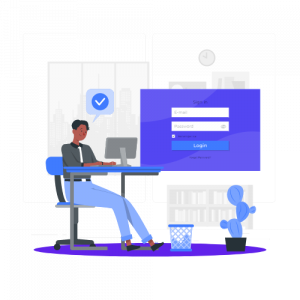
Нашата WordPress компания ви обръща внимание, че в редактора Add New/Custom Form можете да откриете и раздела Form Setting, който съдържа няколко общи настройки, свързани с вашия формуляр. Това включва опцията за влизане на потребител, която ви позволява да зададете начина, по който потребителите ще влизат след регистрация.
Можете да изберете ръчно влизане след регистрация, потвърждение по имейл за влизане (което изисква потребителите да потвърдят регистрацията си чрез своя имейл), автоматично влизане след регистрация или одобрение от администратор след регистрация.
След изработка на уебсайт с WordPress плъгинът ви позволява да зададете и няколко други опции, като например избор на потребителска роля по подразбиране, отметка в квадратчето „Активиране на силна парола“, задаване на URL за пренасочване, активиране на поддръжка на captcha и т.н.
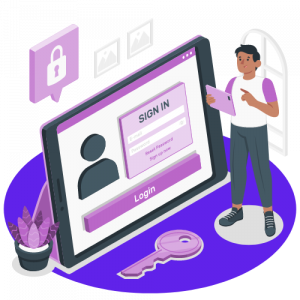
Създаване на персонализирана форма за вход
Процесът за създаване на персонализирана форма за вход е същият като при регистрационния формуляр – просто отидете на User Registration >> Add New и добавете всички полета, които искате.
След като сте готови, променете името на формата и кликнете върху Create Form (Създаване на формуляр).
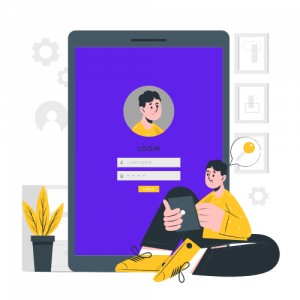
Създаване на страница за вход/регистрация
Ако след изработка на WordPress уебсайт не сте направили никакви промени в регистрационната форма по подразбиране, ще намерите генерираната страница на вашия формуляр в Pages >> All Pages. Но в случай, че сте създали изцяло нов формуляр, трябва да създадете и нова страница за него.
Първо, ще трябва да копирате краткия код (shortcode) на вашия персонализиран формуляр. Ще можете да го намерите в самия редактор на персонализирани формуляри или като отидете на екрана за User Registration.
След като копирате шорткода на вашия формуляр, отидете на Pages >> Add New (или кликнете върху Edit (Редактиране), ако искате да добавите своя формуляр към съществуващата страница) и просто поставете краткия код в редактора.
Нашата WordPress компания ви напомня да натиснете бутона Update/Publish (Актуализиране/Публикуване), след като сте готови. Това е всичко – успешно създадохте персонализирана страница с формуляр за вход/регистрация. След като приключите можете да прегледате страницата с персонализираната форма на уебсайта си.
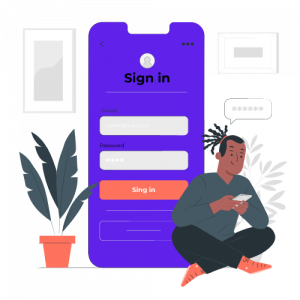
Вече можете да разрешите регистрация на потребители във вашия WordPress сайт!
И така, надяваме се, че нашето ръководство за това как да разрешите регистрация на потребители в WordPress ви е било полезно. Представихме ви два от най-лесните метода, за да направите това.
Когато финализирате своята изработка на уебсайт с WordPress можете или да поставите Meta Widget във вашата странична лента, или да създадете персонализирани формуляри за вход и регистрация с помощта на плъгин.
Без значение кой метод решите да използвате, ние сме сигурни, че няма да срещнете големи затруднения, тъй като включихме само най-ефективните и лесни за прилагане тактики.
Все още нямате първокласен сайт, на който да разрешите регистрацията на потребители? Нашата WordPress компания може да помогне!
Vipe Studio е агенция за уеб разработка с доказан опит. Предлагаме високотехнологични решения, базирани на WordPress. Професионалната ни услуга за изработка на WordPress уебсайт може да отговори на специфичните нужди на бизнеси от всякакъв мащаб, включително Enterprise.
Изпратете ни вашето запитване и споделете детайли около проекта ви, за да можем да ви предложим най-добрите решения!
Още по темата
- WordPress: сигурност и защита на сайта
- Как WordPress подкрепя дигиталния маркетинг по по-интелигентен начин
- Достъпността в WordPress: уеб за всички, не само за повечето
- Headless WordPress: когато съдържанието среща модерните фронт-енд технологии
- Поддръжката на WordPress: защо най-добрият сайт е актуалният сайт
Етикети: WordPress Триковебизнес сайтблогвходонлайн бизнеспотребителипотребителски ролирегистрационна формарегистрациясайт с wordpressформа за вход
Съдържанието на този сайт е запазено от силата на договора с Creative Commons 4.0.